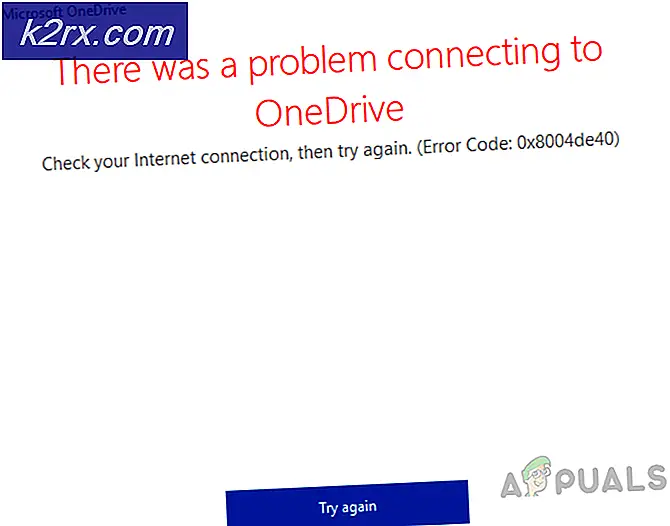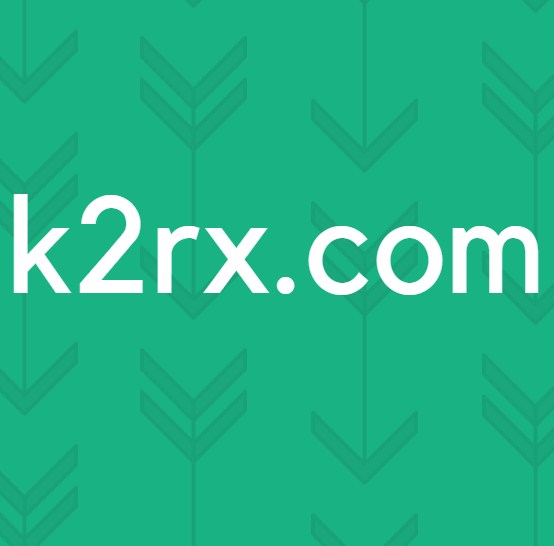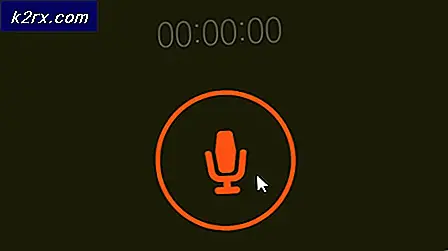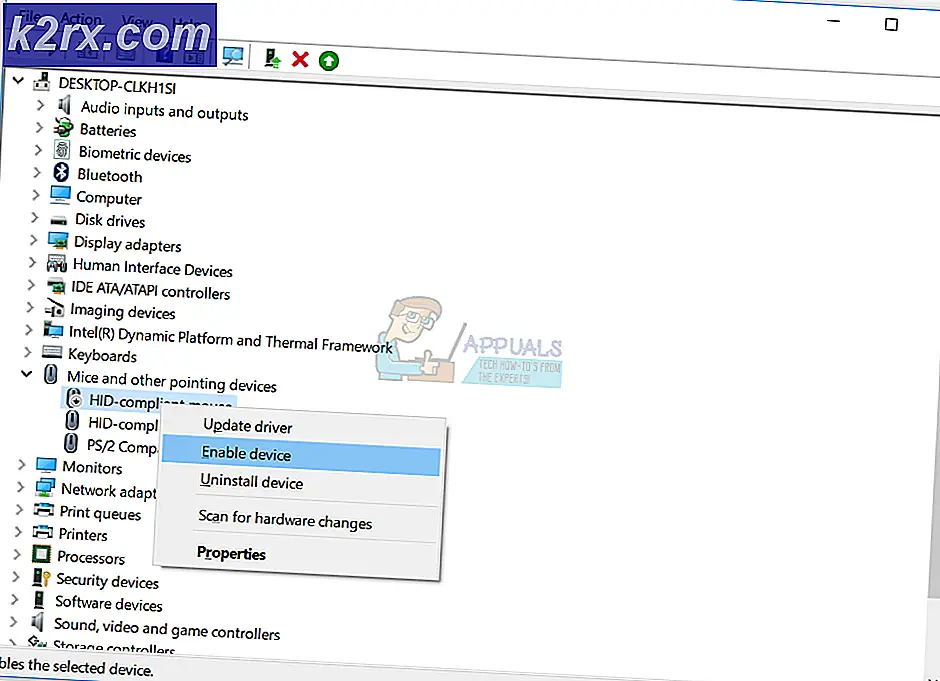Wie behebt man "Windows kann Bin64 \ InstallManagerAPP.exe nicht finden"?
AMD-Grafiktreiber werden von AMD-Grafikkarten benötigt, um ordnungsgemäß zu funktionieren. Manchmal unterbricht ein Fehler aus verschiedenen Gründen die Installation des AMD-Grafiktreibers. Der gleiche Fehler kann auch AMD-Grafiksoftware-Updates unterbrechen. Der Benachrichtigungsfehler lautet wie folgt:
Bin64 \ InstallManagerApp.exe ist eine Softwarekomponente des Catalyst Control Center von Advanced Micro Devices oder AMD. Das Catalyst Control Center ist ein Dienstprogramm für ATI Radeon-Grafikkarten, das zum Übertakten und Optimieren verwendet wird.InstallManagerApp.exe Führt den Installationsassistenten für das Catalyst Control Center aus. Wenn es fehlt, wird die Installation des Catalyst Control Centers möglicherweise nicht ausgeführt.
Was führt dazu, dass Bin64 \ InstallManagerApp.exe verloren geht?
Eine der folgenden Ursachen kann diesen Fehler verursachen:
- Herunterladen AMD Graphics-Treiber von der offiziellen AMD Support-Seite. Stellen Sie sicher, dass Sie den Treiber manuell herunterladen undnicht automatisch erkennen und installieren.
- Herunterladen Zeigen Sie auf dieser Seite das Treiber-Deinstallationsprogramm oder die DDU an.
- Deaktivieren Antivirus oder irgendetwas anderes dieser Art.
- Löschen den Inhalt des Ordners C: \ AMD aller vorherigen Treiber.
- Deinstallieren Sie die alten AMD-Treiber mitEin Programm deinstallieren, Bedienfeld-Dienstprogramm.
- Starten Sie im abgesicherten Modus von Windows neu undLauf DDU-Anwendung. Nach Abschluss wird Ihr Computer automatisch neu gestartet.
- Installieren Sie die heruntergeladenen AMD-Treiber und starten Sie das System neu. Dies kann Ihr Problem lösen.
Lösung 3: Führen Sie das Dienstprogramm DISM & SFC aus
Beide Dienstprogramme scannen Windows-Image-Dateien und alle geschützten Systemdateien. Alle beschädigten, beschädigten und falschen Versionen werden dann mit diesen Dienstprogrammen durch korrekte Microsoft-Versionen ersetzt.
So führen Sie den Befehl Deployment Image Servicing and Management oder DISM aus:
- Klicken Start und Typ cmd in der Suchleiste. Führen Sie es als Administrator aus.
- Geben Sie den folgenden Befehl ein und drücken Sie Eingeben.
DISM / Online / Cleanup-Image / RestoreHealth
Schließen Sie die Anwendung nicht, da dies einige Zeit dauern kann. Manchmal scheint es bei 20 Prozent hängen zu bleiben, aber keine Sorge, es wird in einigen Minuten erledigt.
So führen Sie den Befehl System File Checker oder SFC aus:
- Der erste Schritt ist der gleiche; Lauf cmd als Administrator.
- Geben Sie den folgenden Befehl ein und drücken Sie Eingeben.
sfc / scannow
Schließen Sie die Anwendung nicht, da dies einige Zeit dauern kann. Diese Lösung kann Ihr Problem beheben.
Lösung 4: Beschädigte weiterverteilbare Microsoft Visual C ++ - Dateien
Beschädigte Bibliotheken können diesen Fehler verursachen. Gehen Sie folgendermaßen vor, um das Problem zu beheben:
- KlickenStart, SucheSchalttafel und getroffenEingeben.
- KlickenEin Programm deinstallieren unter Programme.
- Notieren Sie sich alle Versionen von Microsoft Visual C ++ Redistributables, die in aufgeführt sindProgramme & Funktionen.
- Besuchen Sie die offizielle Microsoft-Seite und laden Sie neue Kopien dieser Microsoft Visual C ++ - Weiterverteiler herunter.
- Deinstallieren Sie alle derzeit installierten Versionen von Microsoft Visual C ++.
- Installieren Sie die heruntergeladenen weiterverteilbaren Microsoft Visual C ++ - Pakete. Dies sollte endlich Ihr Problem beheben.